Bu eklentiyi keşfetmeden önce siteleri dosyaları ve veritabanını elle kopyalayarak ve aşağıdaki rehberde yer alan veritabanı işlemini yaparak kopyalıyordum. Ancak bu yöntem bazı temalar için uğraştırıcı olmaya başladı ve ben de yeni bir yöntem aradım.
 www.technopat.net
www.technopat.net
Bu eklentiyi genellikle lokalde yaptığınız bir siteyi canlıya almak için kullanmak isteyebilirsiniz.
Öncelikle aşağıdaki eklentiyi sitemize kuruyoruz.
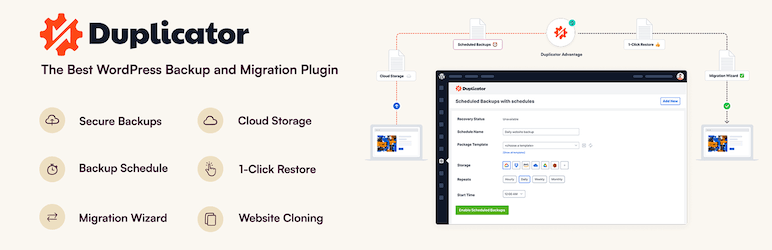
 tr.wordpress.org
tr.wordpress.org
Daha sonra adımları takip ediyoruz.
Rehber: Wordpress sitede link değiştirirken veritabanı ayarlama
Wordpress sitenizin linkini değiştirirken sağlıklı bir sonuç elde etmek için kaynak kodları ve veritabanını taşımanın yanı sıra veritabanındaki eski linkte kalmış alanları güncellemek gerekir. Bunun için aşağıdaki MySQL kodlarını PhpMyAdmin üzerindeki SQL sekmesinden uygulamak yeterlidir...
Bu eklentiyi genellikle lokalde yaptığınız bir siteyi canlıya almak için kullanmak isteyebilirsiniz.
Öncelikle aşağıdaki eklentiyi sitemize kuruyoruz.
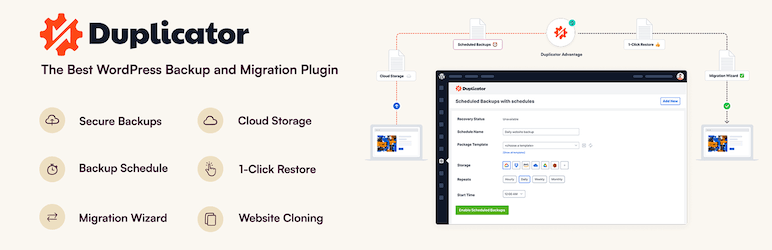
Duplicator – WordPress Geçiş ve Yedekleme Eklentisi
Duplicator ile WordPress geçişi ve yedeklemeleri çok daha kolay! Bir sitenin tamamını bir konumdan diğerine kopyalayın, yedekleyin, taşıyın ve aktarın.
Daha sonra adımları takip ediyoruz.
- Eklentide "Packages" kısmına gelin ve "Create New" deyin.
- Bir şeye dokunmadan "Next" deyin. Gerekli taramalar yapılacak. İşlem sonunda dosya boyutları ile ilgili bildirimde bulunabilir.
- "Yes. Continue with the build process!" tikini işaretleyip "Build!" deyin. Ardından biraz bekledikten sonra dosyalar ve veritabanını içeren bir WordPress paketi oluşturulacak.
- Paket oluşturulduktan sonra "One-Click Download"a tıklayarak "installer.php" ve bir ZIP dosyası indireceksiniz. Bu dosyaları yeni hosting hizmetinize veya sunucu dizinine yükleyin.
- Bu pakete daha sonra "Packages" kısmından tekrar ulaşabilirsiniz.
alan_adiniz.com/installer.phpyoluna gittiğinizde karşınıza aşağıdaki gibi bir sayfa çıkacak. Koşulları kabul edip "Next" deyin.
- Ardından arşiv dışarı çıkartılacak ve standart WordPress kurulumunda olduğu gibi veritabanı bilgileri istenecek.
- Bu adım için sunucuda arşiv açma izni olması gerek.
- 1 numaralı kısma veritabanı bilgilerini girdikten sonra 2 numaralı "Test Database" butonuna basın. Eğer her şey sorunsuz ise 3 numaralı kısımda bir onay mesajı gelecek. Ardından 4 numaralı "Next" butonuna basınız.
- Veritabanı bilgilerinizi hosting servisinizin destek kısmından isteyebilirsiniz.
- Onay mesajı:
- Ardından onay isteyecek, "OK" dedikten sonra site başlığı ve diğer detayları girin ve "Next" deyin.
- Tavsiyem "Title" hariç bir ayarı değiştirmeyin.
- Ardından kurulum tamamlanacak ve sonuç ekranı gelecek. Bu ekrandan "Admin Login" deyip giriş yaptıktan sonra "installer.php" gibi gereksiz dosyalar silinecektir. WordPress giriş bilgileriniz kopyalamadan önceki siteniz ile aynıdır.
- Giriş yaptığınızda eklenti sayfasında silinen dosyalar ile ilgili bilgi ekranını göreceksiniz.